软件产品

政企采购
软件产品

政企采购
导出PDF时能否实现高亮显示?高亮显示PDF是否支持导出?想要在工作中更高效地导出PDF并突出重点内容吗?那么不妨考虑一下如何让PDF文档实现“高亮”功能。通过简单的操作,你可以轻松将关键信息以醒目的方式标记出来,让读者一目了然。快来探索如何利用这一功能提升你的工作效率吧!
在PDF文件的文本内容中添加各种颜色高亮注释是很常见的操作,但是小伙伴们有没有想过,在我们添加了PDF高亮注释之后能不能对已经添加了高亮的文本内容进行单独的导出呢?因为我们在PDF文件中添加高亮注释的内容肯定是比较重要的,所以现在来了解一下关于如何将PDF注释内容进行导出的教程吧。
福昕PDF编辑器是福昕旗下最具代表性的PDF编辑工具。我们常见的PD文件操作都可以通过福昕PDF编辑器实现,主要包括PDF文件编辑、PDF文件合并拆分、PDF格式转换、PDF增删水印以及其他一些操作。下面主要展示PDF导出高亮文本的方法。

步骤一:将PDF文件打开
首先需要下载【福昕PDF编辑器】,下载完毕,安装在电脑上即可。双击打开【福昕PDF编辑器】,点击打开,将PDF文件打开。

步骤二:【注释】-【导出】
我们完成PDF文档的导入后,在PDF编辑器的页面顶部找到【注释】栏,点击之后再找到【导出】选项的图标并单击【高亮文本】。
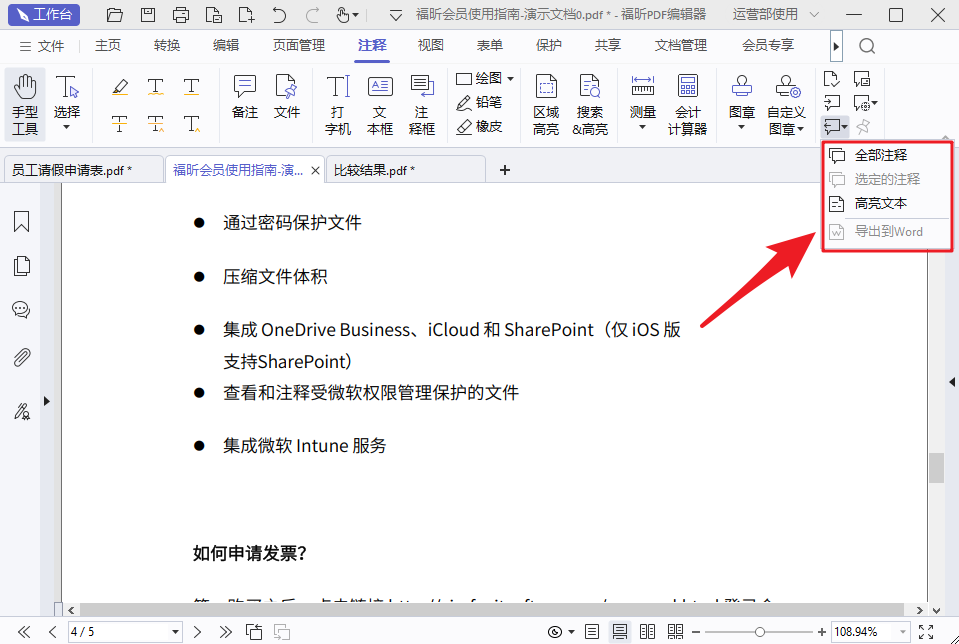
今天小编我要分享的是怎么在PDF文档中添加高亮后单独将PDF文件中的高亮文本导出成文件的操作。将PDF文件中的高亮文本单独导出生成文件就相当于我们整合了一份PDF文件中的重点内容,这对于我们来说就是将整个文件进行整理。来看看导出PDF高亮文本要怎么做吧!

步骤一:将PDF文件打开
首先需要下载【福昕PDF编辑器MAC版】,下载完毕,安装在电脑上即可。双击打开【福昕PDF编辑器MAC版】,点击打开,将PDF文件打开。
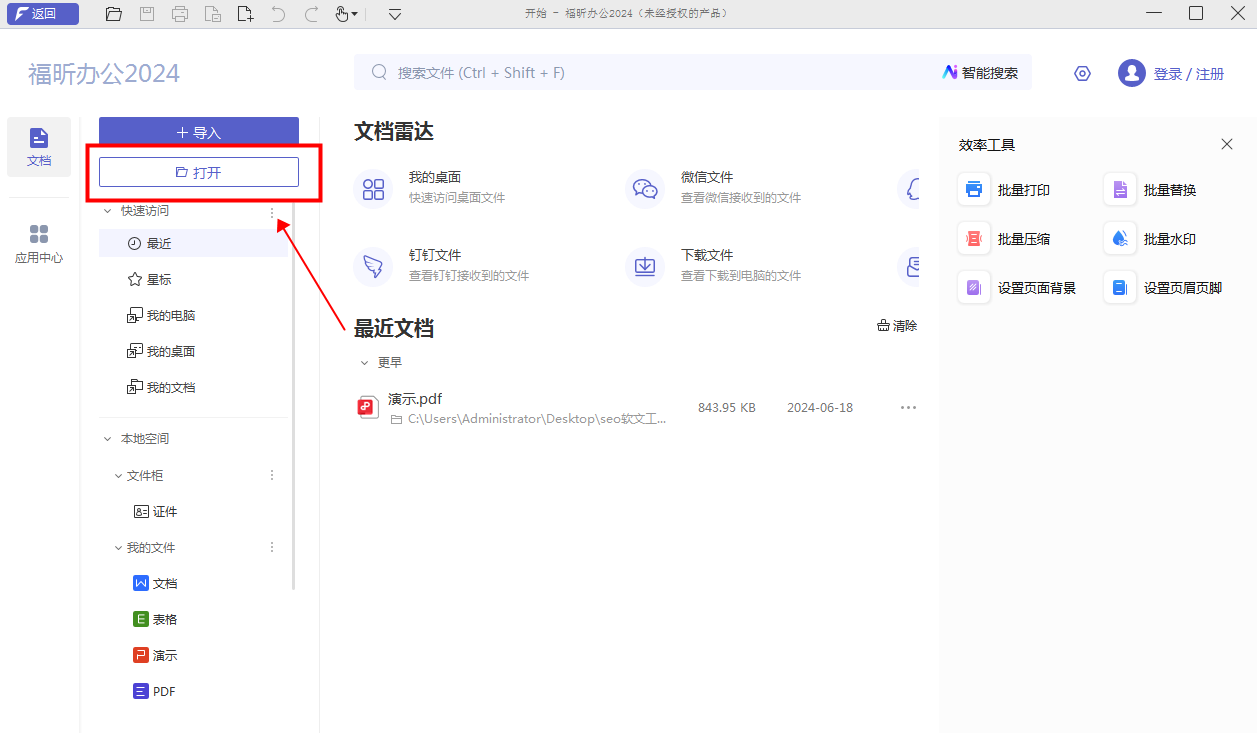
步骤二:【注释】-【导出】
我们完成PDF文档的导入后,在PDF编辑器的页面顶部找到【注释】栏,点击之后再找到【导出】选项的图标并单击【高亮文本】。
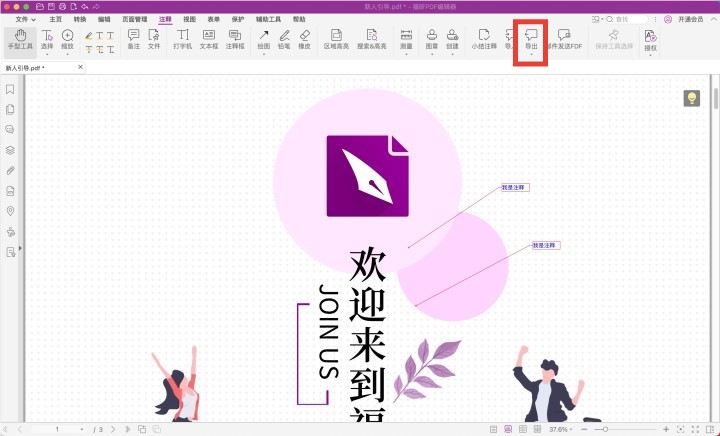
今天主要是想来和大家分享一下怎么把一份PDF文件内现存的高亮文本信息导出成文件。是的,其实PDF的高亮文本信息是可以单独导出作为文件的,并不是只能存在于PDF文件内的。也许当下小伙伴们并不会用到这个功能,但有可能将来会用上哦。那么就来看怎么把PDF高亮文本导出来吧!

步骤一:将PDF文件打开
首先需要下载【福昕PDF阅读器】,下载完毕,安装在电脑上即可。双击打开【福昕PDF阅读器】,点击打开,将PDF文件打开。
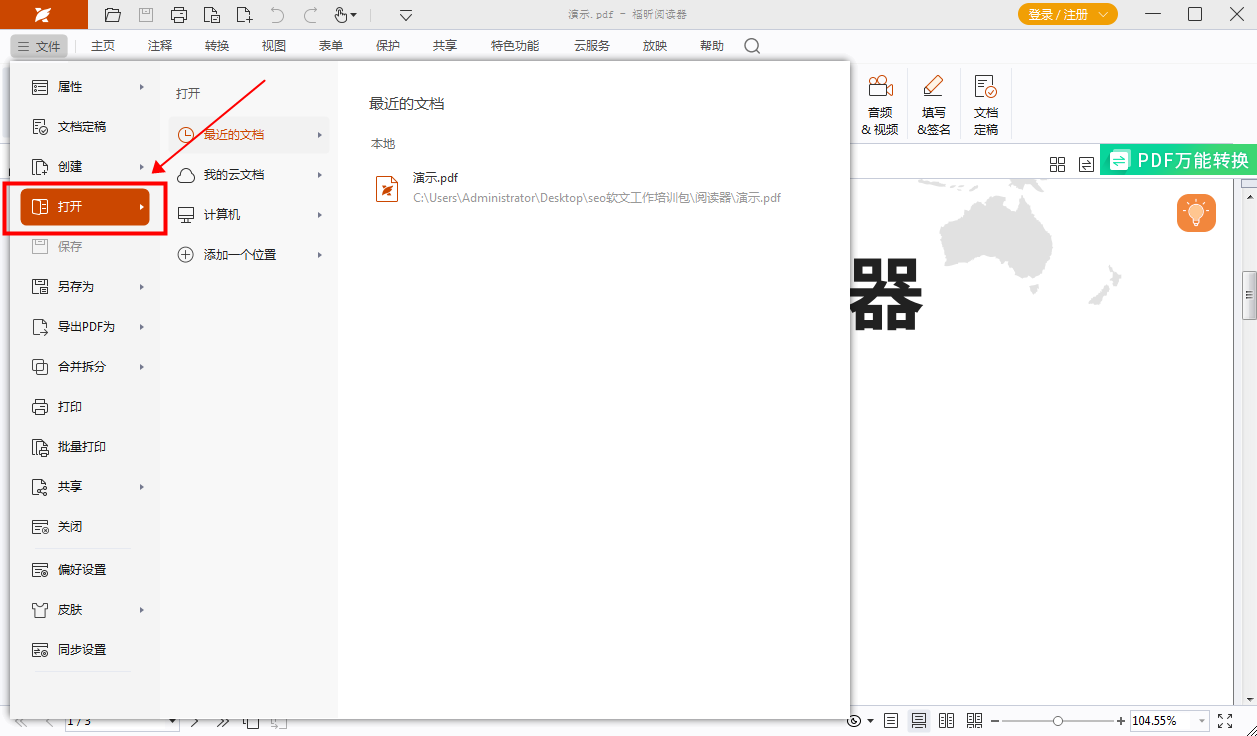
步骤二:【注释】-【导出】
我们完成PDF文档的导入后,在PDF编辑器的页面顶部找到【注释】栏,点击之后再找到【导出】选项的图标并单击【高亮文本】。

福昕PDF编辑器是一款功能强大的软件,用户可以轻松地对PDF文档进行编辑和定制。其中,导出PDF高亮功能让用户可以方便地将文档中的重要内容标记并导出为高亮显示的PDF文件,使阅读更加方便快捷。这项功能不仅提升了工作效率,还带来更好的阅读体验,是一款实用的工具软件。
本文地址:https://www.foxitsoftware.cn/company/product/13855.html
版权声明:除非特别标注,否则均为本站原创文章,转载时请以链接形式注明文章出处。